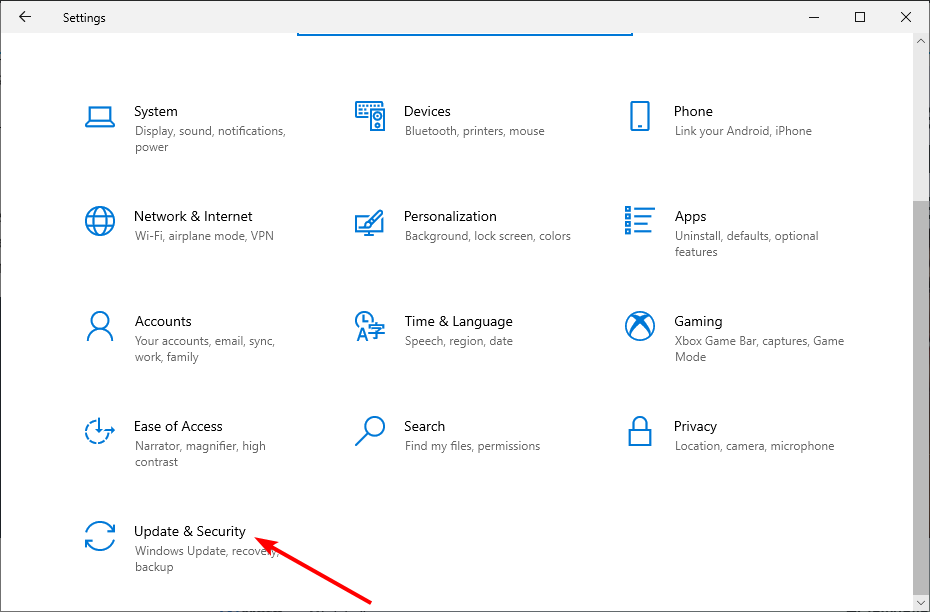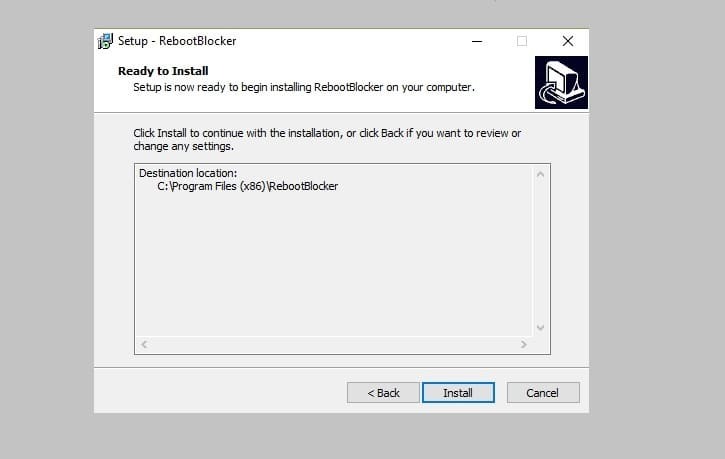
Selv om det er viktig å holde Windows 10 oppdatert til enhver tid, velger OS noen ganger uheldige øyeblikk for å fullføre viktige oppdateringshandlinger. Dette bidrar til det knusende øyeblikket der alt du jobber med går tapt fordi Windows bestemmer seg for å starte på nytt tilfeldig. Heldigvis er det en enkel, gratis løsning for dette problemet.
Så hva skal folk bruke?
RebootBlocker er et hendig verktøy som forhindrer automatiske omstart som kan ødelegge alle fremskritt som gjøres med arbeidet. Avhengig av hvor ofte en datamaskin oppdateres, kan dette problemet være lite eller pressende for brukere, men det er vanligvis noe folk er frustrert over.
Løsningen er her, og den fungerer
RebootBlocker bruker Microsofts egen Active Hours-funksjon for å hjelpe enheten med å holde oversikt over brukerens innstillinger på en datamaskin og angi et riktig tidspunkt for oppdatering. Selv om dette ikke ville være veldig pålitelig, da noen oppgaver kan ta ganske lang tid å fullføre, RebootBlocker løser problemet ved kontinuerlig å endre tidsperioden slik at datamaskinen alltid tror den er innenfor aktive timer. Hvis datamaskinen aldri forlater aktive timer, kan brukerne fullføre arbeidet sitt uten frykt for at maskinen deres slår av tilfeldig.
Du kan last ned RebootBlocker gratis fra UDSE. Nedlastingen fungerer med alle vanlige nettlesere.
Har du allerede brukt dette verktøyet? Bruk kommentarseksjonen nedenfor for å fortelle oss mer om din opplevelse.
Når vi snakker om å blokkere omstart, er det et annet interessant verktøy som heter ShutdownBlocker, som lar deg avskjære og blokkere tvungen nedstengning, omstart, avlogging og andre former for avbrudd. Hvis du er interessert, sjekk det også.
RELATERTE HISTORIER FOR Å KONTROLLERE:
- Standard appikoner er feil etter Windows 10 Creators Update [FIX]
- Brukere bekrefter at Windows 10 Creators Update øker batterilevetiden med 20%
- Hvordan fikse modemfeil 633 etter installering av Windows 10 Creators Update